[Python] Seleniumを利用してWebサイトを自在に操作する
という記事でSeleniumを利用する手順を解説しました。
本記事ではPythonのSeleniumパッケージを使って、Webサイトにログイン後、欲しい情報をスクレイピングするところまでを解説します。
スクレイピングといっても、ページ全体を読み込む訳ではなく、特定の要素のみを取得することを想定しています。

例えば、ログイン後の一部の情報が欲しい場合などを想定しています。
もちろん応用すれば色々な情報を取得することができます。
WebサイトによってはJavascriptで動的にページを生成していますが、このあたりを解説している記事が少ない印象でしたので、そのあたりの具体的な方法も解説します。
本記事の前提環境として以下を想定しています。
- Windows 11 (64-bit)
- Python 3.13.0
- Chromeブラウザ
あと、具体的なサンプルコードを解説するために、A8.net![]() というアフィリエイトサイトを利用させてもらっています
というアフィリエイトサイトを利用させてもらっています
Seleniumを利用したWebサイトへのログイン
まずはA8.net![]() のログイン画面を確認して、アカウント名やパスワードの要素を特定する必要があります。
のログイン画面を確認して、アカウント名やパスワードの要素を特定する必要があります。

要素を特定するためには、HTMLソースコードを表示したりなど色々な方法がありますが、Chromeブラウザにはデバッガーツールが標準で搭載されています。
このデバッガーツールを利用することで、HTMLソースコードを読むよりは簡単に特定できると思います。
ChromeブラウザのWebページ上で右クリックから「検証」を選択します。
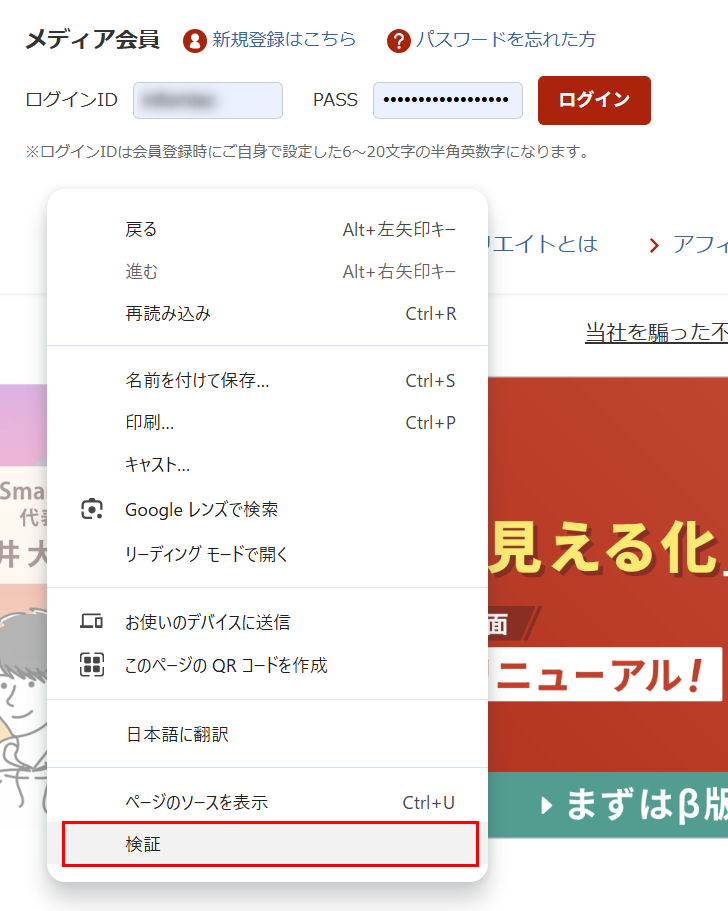
デバッガーツールが表示されたと思います。
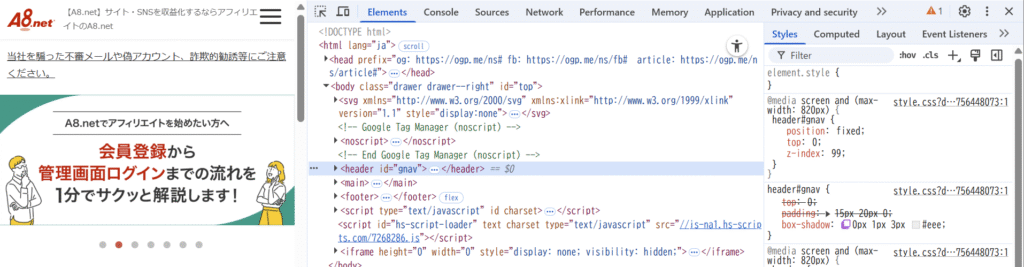
本記事では分かりやすくするために上下に表示していますが、このあたりは好みで選んでください。
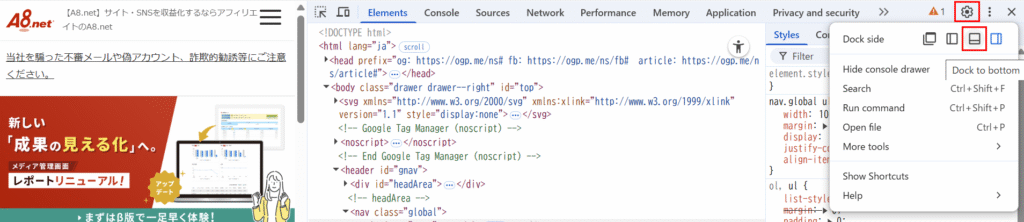
特定の仕方については、まずはデバッグツール画面上の「id=”headArea”」が含まれている行にマウスを持っていくと、Webページ上の該当の要素がハイライトされます。
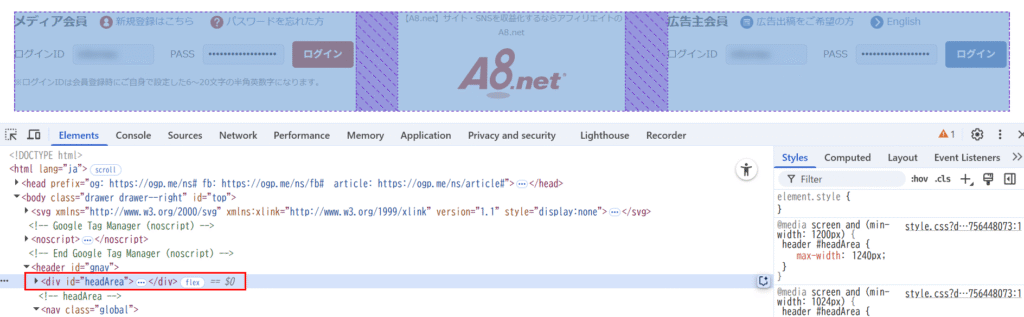
さらにこの <div>タグを展開して、アカウント名とパスワードの要素を特定していきます。
<div>タグの左側にある▼をクリックすることで要素を展開していくことができます。
展開しながらマウスを動かしていくと、ログイン部分がハイライトされると思います。
この部分がアカウント名とパスワードの要素となります。
- アカウント名:name=”login” または id=”asLoginId”
- パスワード:name=”passwd”
Seleniumでアカウント名やパスワードを入力する際に、この要素を指定する必要があります。
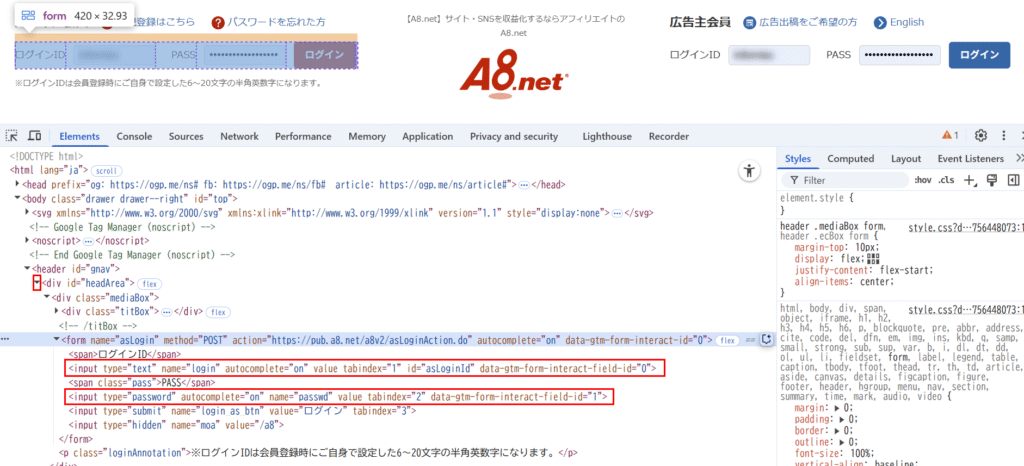
Pythonスクリプトでは以下のようにコーディングします。
A8NET_USER = "foobarbaz"
A8NET_PASS = "1q2w3e4r"
brownser = webdriver.Chrome()
brownser.get("https://www.a8.net/")
user_box = brownser.find_element(By.ID, "asLoginId")
user_box.send_keys(A8NET_USER)
pass_box = brownser.find_element(By.NAME, "passwd")
pass_box.send_keys(A8NET_PASS)
user_box.submit()ログイン後の情報を取得する
本記事ではA8.net![]() にログイン後の今月のimp数を取得します。
にログイン後の今月のimp数を取得します。

まずはこの要素を特定する必要があります。
アカウント名とパスワードを特定したのと同様に、デバッガツールを利用します。
▼をクリックすることで要素を展開して、欲しいデータがハイライトされるまで辿っていきます。
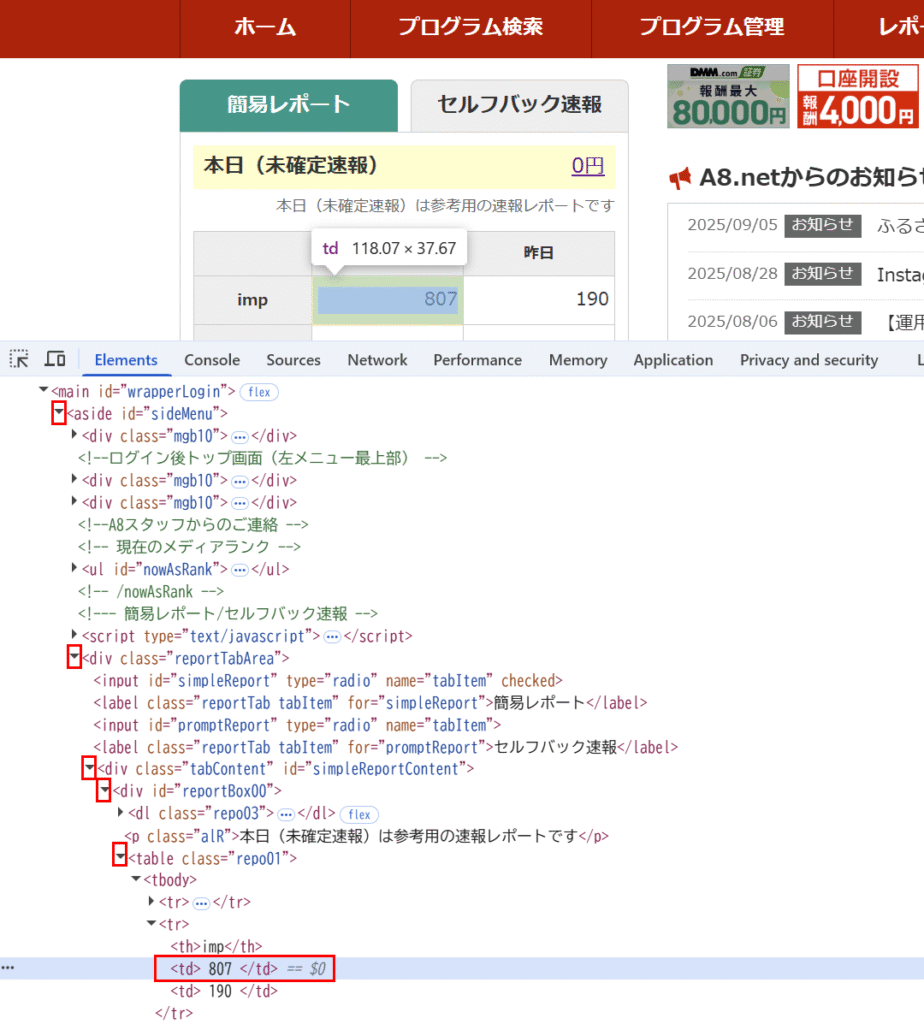
「<td> 807 </td>」行を右クリックして、CopyからCopy XPathをクリックします。
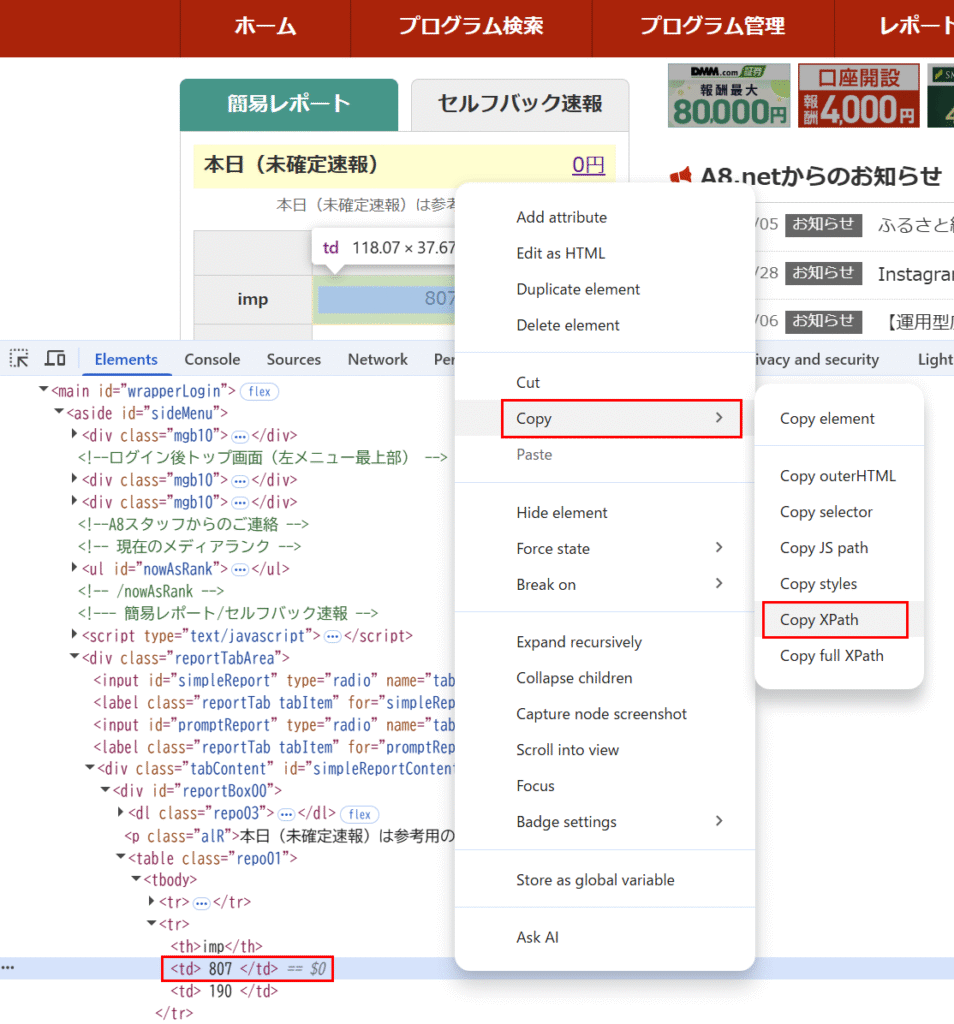
XPathとして以下の文字列がコピーされます。
Seleniumは、このXPathを指定することでも要素を取得することができます。
//*[@id="reportBox00"]/table/tbody/tr[2]/td[1]Pythonスクリプトでは以下のようにコーディングします。
xpath = '''//*[@id="reportBox00"]/table/tbody/tr[2]/td[1]'''
result = brownser.find_element(By.XPATH, xpath)
print(result.text);サンプルコード
サンプルコード全体としては以下のようになります。
概要としては、A8.net![]() にログインして、今月のimp数を取得することができます。
にログインして、今月のimp数を取得することができます。
from selenium import webdriver
from selenium.webdriver.common.by import By
A8NET_USER = "foobarbaz"
A8NET_PASS = "1q2w3e4r"
browser = webdriver.Chrome()
browser.get("https://www.a8.net/")
user_box = browser.find_element(By.ID, "asLoginId")
user_box.send_keys(A8NET_USER)
pass_box = browser.find_element(By.NAME, "passwd")
pass_box.send_keys(A8NET_PASS)
user_box.submit()
xpath = '''//*[@id="reportBox00"]/table/tbody/tr[2]/td[1]'''
result = browser.find_element(By.XPATH, xpath)
print(result.text);
browser.quit()「myselenium.py」として保存して実行すると、Chromeブラウザが起動して、A8netにログインしていることが分かります。
コンソール上では取得したいデータが出力されます。
> python myselenium.py
DevTools listening on ws://127.0.0.1:63572/devtools/browser/096ab08e-e927-468c-a68d-937877315cfe
807
>まとめ
本記事ではPythonのSeleniumパッケージを使って、Webサイト(A8.net![]() )にログイン後、欲しい情報をスクレイピングするところまでを解説しました。
)にログイン後、欲しい情報をスクレイピングするところまでを解説しました。
まずはA8.net![]() に登録してみて、こちらのスクリプトを使用して動作を確認してみることをおススメします。
に登録してみて、こちらのスクリプトを使用して動作を確認してみることをおススメします。
Chromeブラウザのデバッグツールを使うことで、比較的簡単に要素を特定することができます。

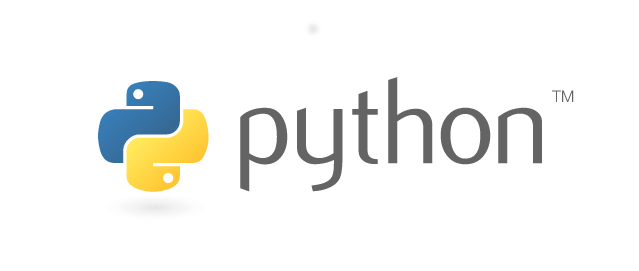
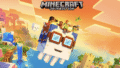

コメント